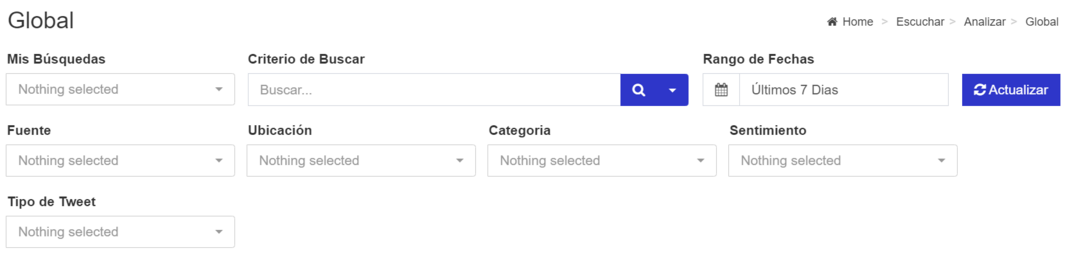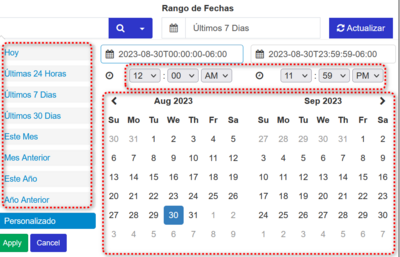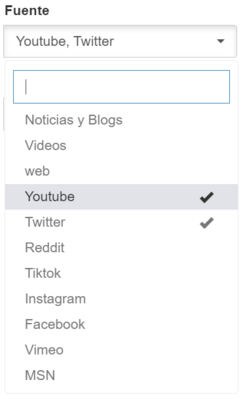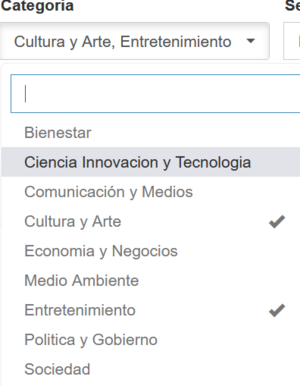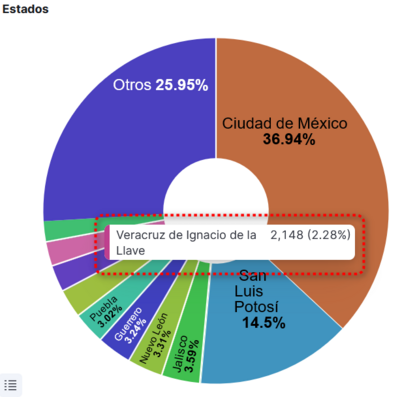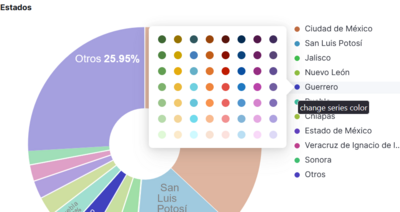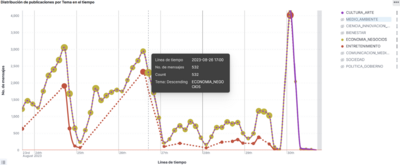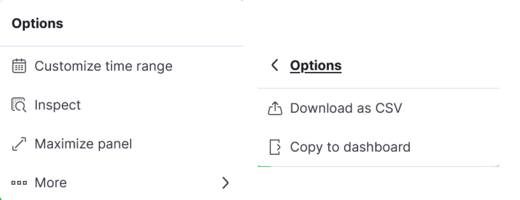Etiqueta: editor de código 2017 |
|||
| Línea 51: | Línea 51: | ||
a continuación se hace una descripción breve de las tablas gráficos que nos entregan los resultados del análisis Global | a continuación se hace una descripción breve de las tablas gráficos que nos entregan los resultados del análisis Global | ||
| − | ==== | + | ==== Total y Promedio de Publicaciones ==== |
| − | + | ==== Publicaciones por fecha ==== | |
| − | ==== | + | ==== Sentimiento en el tiempo ==== |
| + | ==== Impresiones de Publicaciones por fecha ==== | ||
| + | ==== Impresiones de Publicaciones por sentimiento y fecha ==== | ||
| + | ==== Geolocalización de publicaciones por sentimiento ==== | ||
| + | ==== Publicaciones ==== | ||
| + | ==== Usuarios Únicos ==== | ||
| + | ==== Menciones Únicas ==== | ||
| + | ==== Reach de usuarios únicos ==== | ||
| + | ==== Reach ==== | ||
| + | ==== Fuente de datos ==== | ||
| + | ==== Publicaciones por tipo de tweet ==== | ||
| + | ==== Publicaciones por sentimiento ==== | ||
| + | ==== Impresiones Top 10 -Bar Char ==== | ||
| + | ==== Impresiones Top 10 - Pie Char ==== | ||
| + | ==== Impresiones Top 10 - Table ==== | ||
| + | ==== Sentimiento por fuente de datos (Barras, circular y Tabla) ==== | ||
| + | ==== Idioma y su sentimiento (Barras, circular y Tabla) ==== | ||
| + | ==== Organización o persona (Barras, circular) ==== | ||
| + | ==== Bot o Humano ==== | ||
| + | ==== Género ==== | ||
| + | ==== Edad ==== | ||
| + | ==== Profesión/Ocupación ==== | ||
| + | ==== Palabras clave en publicaciones ==== | ||
| + | ==== Hedonometer - Palabras de infelicidad ==== | ||
| + | ==== Hedonometer - Palabras de felicidad ==== | ||
| + | ==== Hedometer - Rank ==== | ||
| + | ==== Hedonometer - Otras palabras ==== | ||
| + | ==== Hedometer - Rank de publicaciones por fecha ==== | ||
| + | ==== Hedonometer por tema ==== | ||
| + | ==== Menciones ==== | ||
| + | ==== Hashtags ==== | ||
| + | ==== Hashtags en publicaciones con mayor impresiones ==== | ||
| + | ==== Profile Tag Cloud ==== | ||
| + | ==== ==== | ||
| + | ==== ==== | ||
| + | ==== ==== | ||
| + | ==== ==== | ||
| + | ==== ==== | ||
| + | ==== ==== | ||
| + | ==== ==== | ||
| + | ==== ==== | ||
| + | ==== ==== | ||
| + | ==== ==== | ||
| + | ==== ==== | ||
| + | ==== ==== | ||
| + | ==== ==== | ||
| + | ==== ==== | ||
| + | ==== ==== | ||
| + | ==== ==== | ||
| + | ==== ==== | ||
| + | ==== ==== | ||
| + | ==== ==== | ||
| + | ==== ==== | ||
| + | ==== ==== | ||
| + | ==== ==== | ||
| + | ==== ==== | ||
| + | ==== ==== | ||
| + | ==== ==== | ||
| + | ==== ==== | ||
| + | ==== ==== | ||
| + | ==== ==== | ||
| + | ==== ==== | ||
| + | ==== ==== | ||
| + | ==== ==== | ||
Revisión del 01:46 31 ago 2023
Global
La sección Global nos muestra los resultados a detalle de las búsquedas, nos permite realizar nuevas búsquedas y analizar los resultados de la estas información dentro de Hubbub
Si llegamos a esta pagina por medio de una consulta realizada desde Mis Búsquedas los resultados y graficas ya se mostraran en la parte inferior, podemos consultar esta o aplicar alguno de los filtros y opciones disponibles.
Las opciones para realizar las búsquedas son las siguientes:
Mis Búsquedas
Nos mostrara el catalogo completo de las búsquedas realizadas y guardadas en en la sección Mis Busquedas, si se deja en blanco ( Nothing selected), el campo se ignorara en la búsqueda y tendremos que usar el campo de Criterio de Buscar para realizarla
Criterio de Buscar
Este campo nos permite escribir palabras o frases para realizar la búsqueda, en esta se pueden ocupar diferentes operadores y operadores booleanos para hacer mas precisas nuestras búsquedas, se puede consultar el como Crear consultas para mayor detalle de como realizarlo.
Rango de Fechas
Nos permite seleccionar el rango de fechas en el que se realizara la búsqueda y el análisis de los datos, podemos seleccionar un rango predefinido o personalizarlo en días y horas
Fuente
Las fuentes de datos son las redes sociales, webs, o blogs de los que obtenemos los datos para el análisis, podemos filtrar de manera detallada cuales queremos ocupar, dejarlo en blanco para ocupar todas las fuentes.
Ubicación
La ubicación nos permite seleccionar el estado o ciudad en la república mexicana como filtro para nuestra búsqueda, si lo dejamos en blanco se ocuparán todos los estados y ciudades para el análisis.
Categoría
La categoría que seleccionar el tópico o tema del que queremos realizar el análisis, estos pueden ser bienestar, comunicación y medios, cultura y arte, economía y negocio, medio ambiente, etc. Si lo dejamos en blanco se hará el análisis sobre todas las categorías.
Sentimiento
El filtro de sentimientos nos permite seleccionar si queremos solamente sentimientos positivos, negativos o neutrales.
Tipo de Tweet
El tipo de tweet nos permite filtrar si queremos analizar solamente los tweets originales (original) , los que han sido una Respuesta (Replied to) , los que son un Retweet (Retweeted), o los que han sido una mención (Quoted).
Resultados (datos y gráficas)
Hubbub nos entrega un amplio análisis de los datos en modo numérico y a modo de gráficos, algunos de barras, tipo pay, nubes de palabras, tablas de datos, líneas, etcétera.
Es importante mencionar que todas las gráficas y tablas son interactivas, nos muestran el detalle de la información si colocamos el mouse sobre alguna zona, nos permiten realizar filtrados y ordenamiento de los datos en el caso de las tablas, algunas nos permiten cambiar el color específico de los gráficos de un tópico o solo filtrar por ese tópico.
Todas las gráficas y tablas cuentan con un menú contextual en la parte superior derecha que nos permiten maximizar el área, inspeccionar los datos, copiarlos, importarlos a csv, etc
a continuación se hace una descripción breve de las tablas gráficos que nos entregan los resultados del análisis Global